Chrome Web Store API از احراز هویت با استفاده از حسابهای سرویس Google Cloud پشتیبانی میکند. حسابهای سرویس، حسابهای ویژه و غیرانسانی هستند که برای تعاملات سرور به سرور طراحی شدهاند، و آنها را برای خودکار کردن گردشهای کاری انتشار برنامههای افزودنی، مانند خطوط لوله CI/CD یا سایر خدمات باطنی ایدهآل میسازد. آنها می توانند اجازه دهند API بدون نیاز به گذر از یک جریان OAuth با دخالت مستقیم کاربر استفاده شود.
با پیوند دادن یک حساب سرویس به داشبورد برنامهنویس فروشگاه وب Chrome خود، به آن اختیار میدهید تا موارد متعلق به حساب ناشر شما را مدیریت کند.
راه اندازی
ابتدا یک حساب سرویس راهاندازی میکنیم و به آن اجازه دسترسی به API فروشگاه وب Chrome را میدهیم.
Chrome Web Store API را فعال کنید
- به Google Cloud Console بروید.
- یک پروژه جدید ایجاد کنید یا یک پروژه موجود را انتخاب کنید.

یک پروژه جدید در کنسول گوگل ایجاد کنید. - در نوار جستجو «Chrome Web Store API» را تایپ کنید.
- API فروشگاه وب Chrome را فعال کنید.
یک حساب کاربری ایجاد کنید
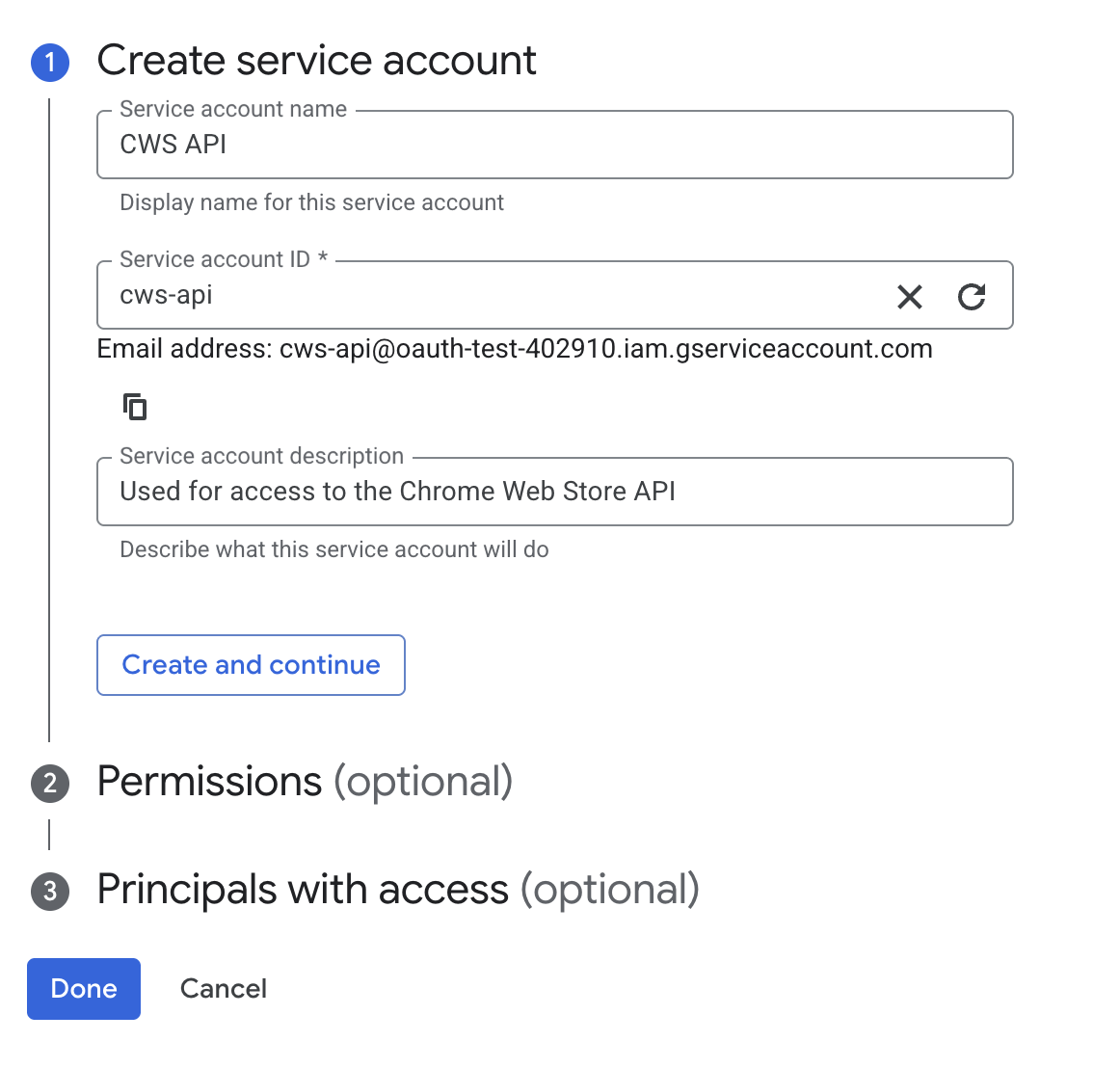
یک حساب سرویس در Google Cloud Console ایجاد کنید . در این مرحله نیازی به اضافه کردن هیچ مجوزی به حساب سرویس ندارید.
حساب سرویس را در داشبورد برنامهنویس اضافه کنید
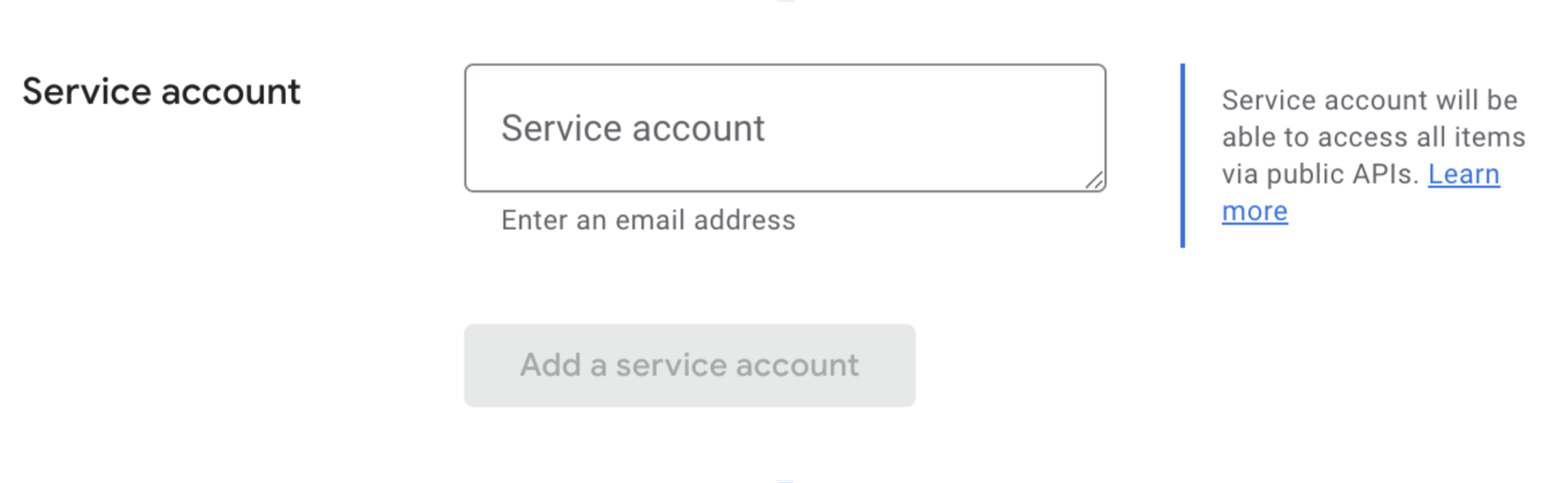
با افزودن ایمیل حساب سرویس در داشبورد برنامهنویس، در بخش حساب ، به حساب سرویس خود اجازه دسترسی به API فروشگاه وب Chrome بدهید.
توکن های دسترسی را بدست آورید
برای استفاده از یک حساب سرویس با Chrome Web Store API، برنامه شما باید یک نشانه دسترسی مرتبط با حساب سرویس دریافت کند. روش های مختلفی برای انجام این کار وجود دارد، بسته به محل اجرا کد برنامه و تنظیمات امنیتی شما.
جعل هویت حساب سرویس
می توانید از ابزار خط فرمان gcloud برای دریافت رمز دسترسی کوتاه مدت برای حساب سرویس خود استفاده کنید. این اغلب برای توسعه محلی یا دسترسی CLI استفاده می شود.
gcloud auth login --impersonate-service-account=SERVICE_ACCOUNT_EMAIL
gcloud config set project PROJECT_ID
gcloud auth print-access-token --impersonate-service-account=SERVICE_ACCOUNT_EMAIL --scopes=https://www.googleapis.com/auth/chromewebstore
ACCESS_TOKEN=<The output from the last command>
سپس، همانطور که در آموزش نشان داده شده است، درخواست کنید.
از JSON Web Token استفاده کنید
از طرف دیگر، میتوانید مستقیماً از طریق HTTP با استفاده از یک توکن وب JSON (JWT) احراز هویت کنید. یک کلید JSON برای حساب سرویس خود در Google Cloud Console ایجاد کنید.
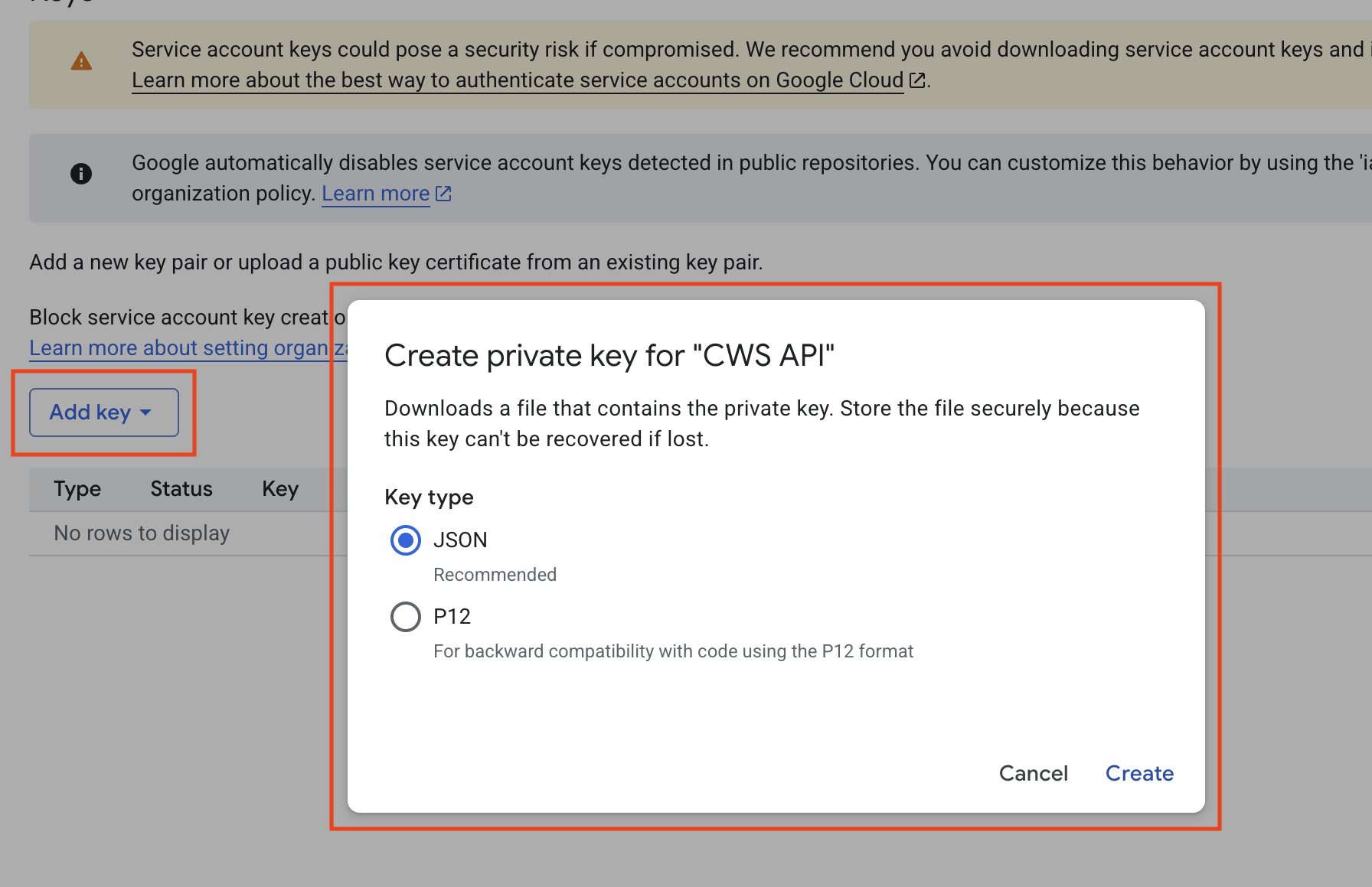
سپس مراحل ساخت JWT و مبادله آن با توکن دسترسی را دنبال کنید.

